
今年、フロントカメラとチップのアップグレードにより、Apple はついに iPhone 17 シリーズに「デュアルキャプチャ(前後同時撮影)」機能を搭載しました。前面と背面カメラの映像を同時に収録できることで、より柔軟なコンテンツ制作が可能になり、自然なリアクションもそのまま記録できます。
この記事では、iPhone 17 での前後同時撮影の使い方、設定方法、注意点などを詳しくご紹介します。
更に面白いコンテンツを観たい人は、Instagram @applealmondjp をフォローしてください!
iPhone 17 前後同時撮影に対応するモデル
Apple は今年も太っ腹で、9 月に発売された以下の新機種すべてがこの機能に対応しています:
- iPhone 17
- iPhone Air
- iPhone 17 Pro
- iPhone 17 Pro Max
撮影体験やビデオの仕様はどのモデルも共通ですが、iPhone 17 Pro は3眼レンズを搭載しているため、撮影可能な焦点距離が広くなっている点が特長です(詳細は後述します)。

iPhone 17 前後同時撮影の使い方
iPhone 17 シリーズまたは iPhone Air を使用している場合は、カメラアプリを開いて「ビデオ」モードに切り替え、「録画モードボタン」または右上の「メニューボタン」をタップすると、「デュアルキャプチャ」が表示されます。
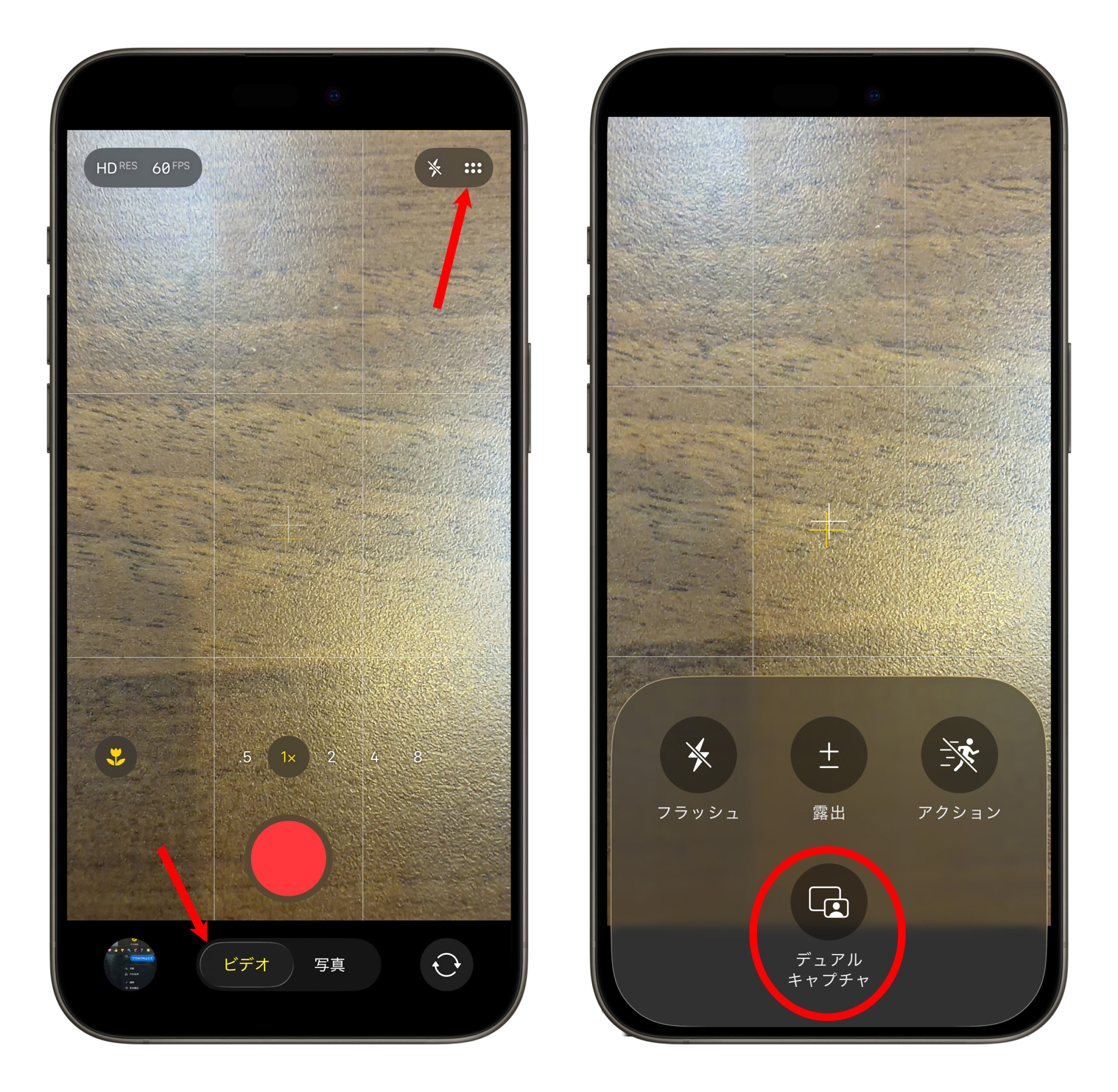
もっと簡単にしたい場合は、「設定」>「カメラ」>「インジケータ」から「デュアルキャプチャ」をオンにすれば、常に画面にボタンが表示されるようになります。
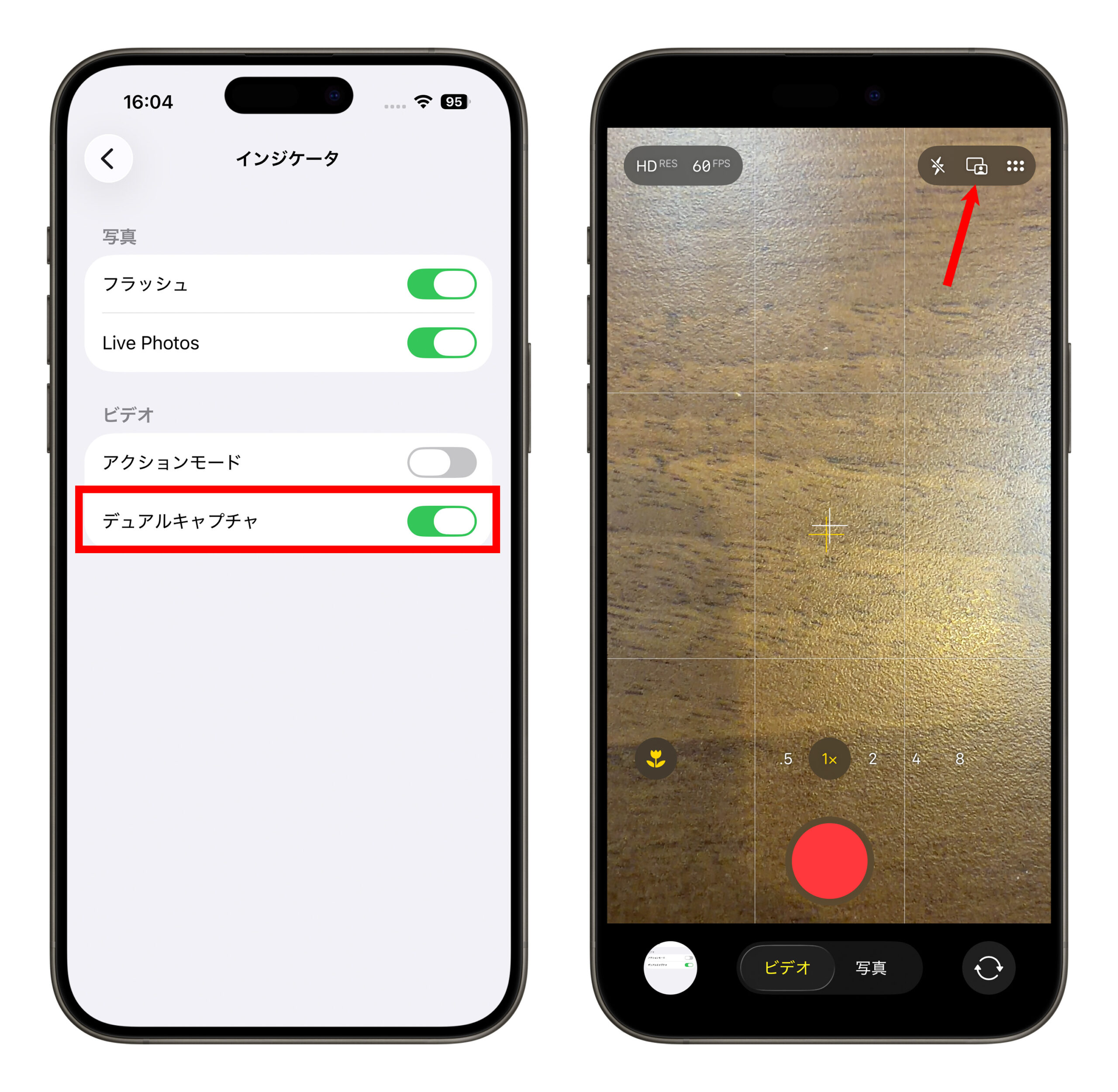
「デュアルチャプチャ」をタップすると、前後同時撮影モードが起動します。前面カメラの映像は小さなウィンドウで表示され、四隅のどこにでも自由に移動できます。
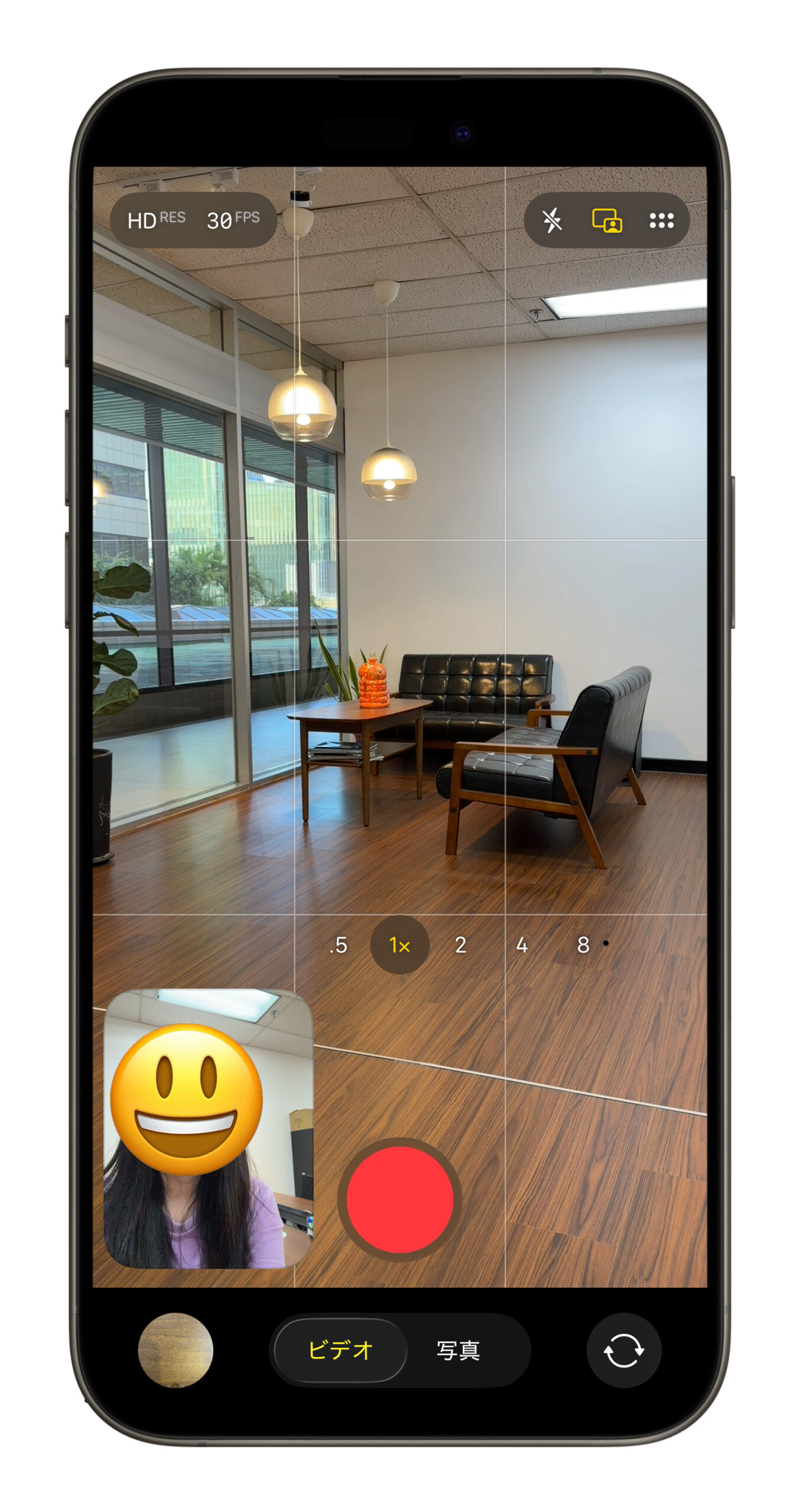
撮影前に確認すべき設定
録画を始める前に、解像度とフレームレートを確認してください。デフォルトは1080p / 30fpsです。
- 高画質で撮影したい場合 → 「4K / 30fps」
- 容量を節約したい場合 → 「1080p / 30fps」
「24fps」は映画のような雰囲気を出せますが、フレームが少ないため映像がカクつくことがあります。日常的な撮影(旅行、日常記録、スポーツなど)には30fpsをおすすめします。
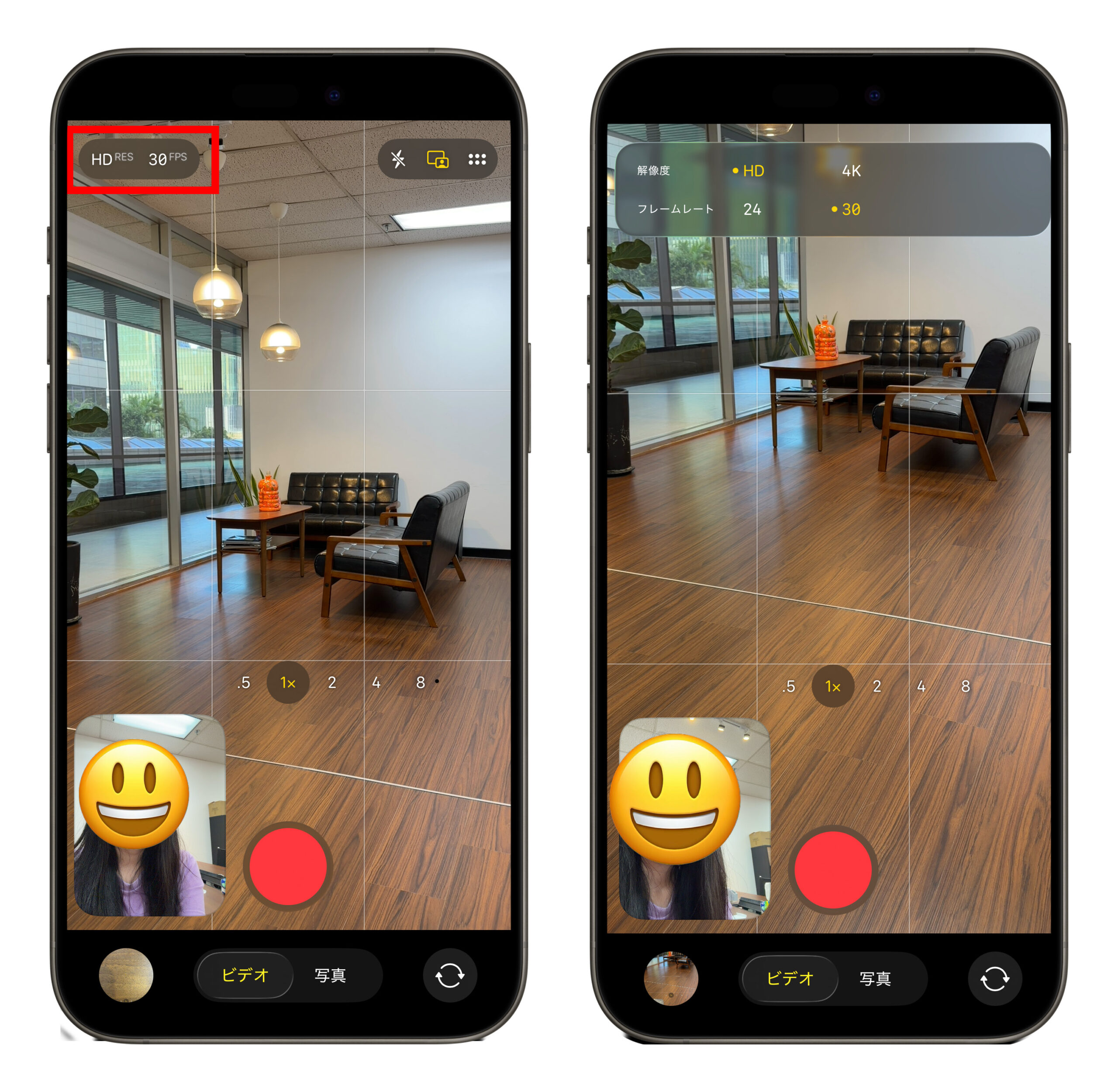
録画を開始するには、録画ボタンまたはカメラの操作ボタンを押します。撮影中でも写真を撮ったり、録画を一時停止したりできます。通常の録画とほぼ同じ感覚です。
撮影時の注意点(iPhone 17)
- 前面カメラのウィンドウサイズは固定されており、位置の移動のみ可能です。
- 背面カメラの映像を縮小したり、前面カメラを拡大することはできません。
また、撮影中に前面カメラの位置を移動することは可能ですが、できるだけ動かさないほうがよいです。動かすとその操作自体が録画に残り、残像も発生するため、映像の完成度が下がる可能性があります。
iPhone 17 Pro でのズーム操作の制限
iPhone 17 Proでは、前後同時撮影中にズームできるレンズの範囲が制限されます:
- 超広角レンズ(0.5x〜0.9x)使用時 → 超広角、広角(メイン)レンズ間でのみ切り替え可能
- 広角レンズ(1x〜3.9x)使用時 → 超広角と広角のみ
- 望遠レンズ(4x〜24x)使用時 → 広角と望遠レンズ間でのみ切り替え可能
撮影を開始する前に、使いたいズーム範囲を確認し、適切なレンズを選択してから撮影を始めることが大切です。
録画後のプレビューと編集
撮影後は「写真」アプリで映像を確認できます。ただし、前後カメラの映像は一体化されて保存されるため、個別に分離することはできません。通常の動画と同様に、カット編集、色調補正、フィルター追加、トリミングなどが可能です。
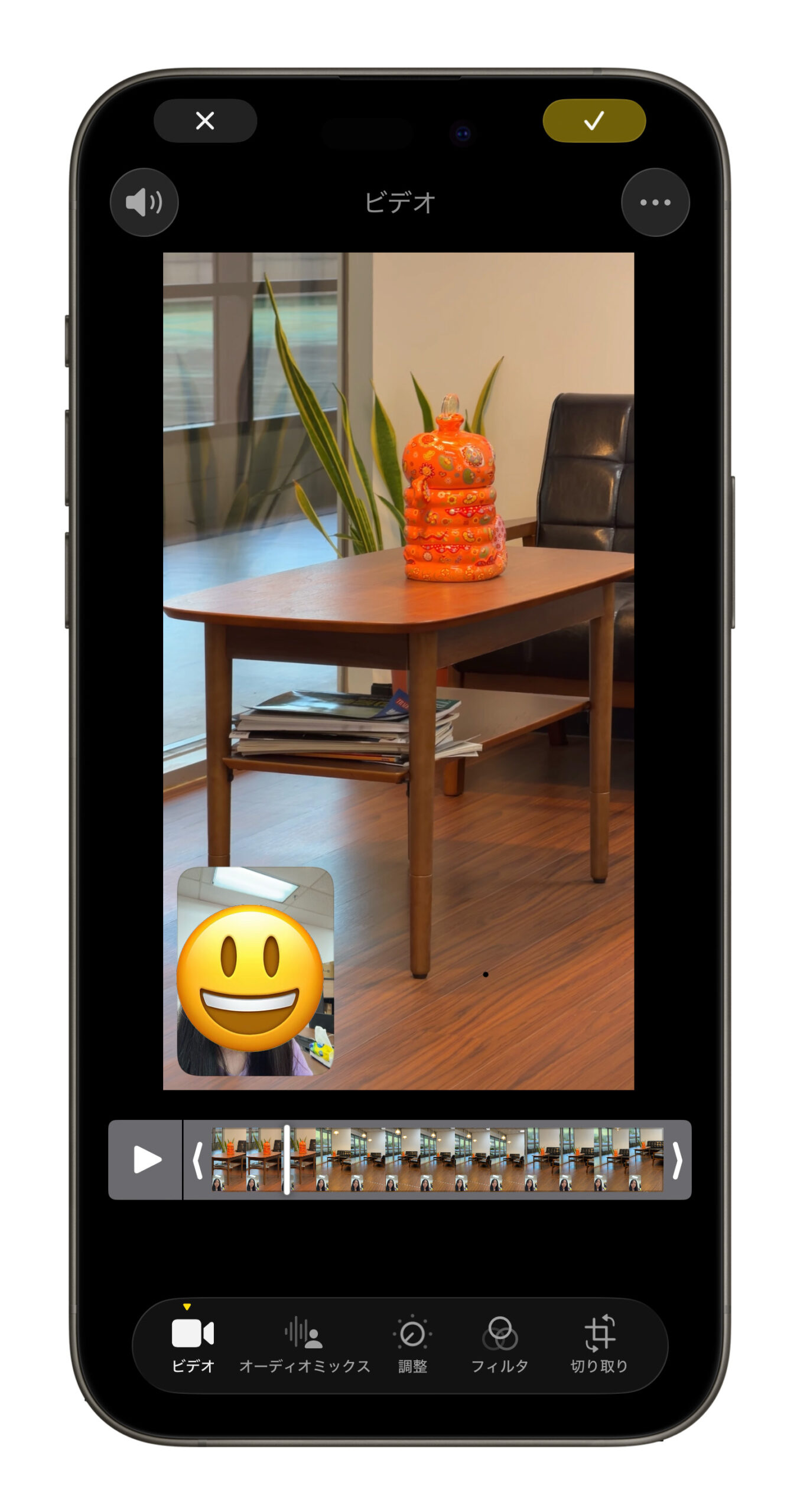
まとめ
以上、iPhone 17 シリーズの前後同時撮影機能についての使い方と注意点をご紹介しました。
この機能の最大のメリットは、被写体と背景の両方を一度に撮影できることです。再撮影や編集の手間が省け、Vlog、旅行記、開封動画、家族イベント、インタビューや会議記録など、さまざまなシーンでリアルな反応と映像を同時に残すことができます。
臨場感ある映像を撮りたい方は、ぜひこの「デュアルキャプチャ」機能を活用し、iPhone 17 をリアクション記録の最強ツールとして使ってみてください!
更に面白いコンテンツを観たい人は、Instagram @applealmondjp をフォローしてください!
もっと読む
iPhone 17 展示機に MagSafe の転写問題、塩水クリーニングで解決!
iPhone 17 シリーズに最適な充電器ワット数は?実測データで解説
iPhone 17 Pro 分解レポート:内部構造が過去最大の進化へ
